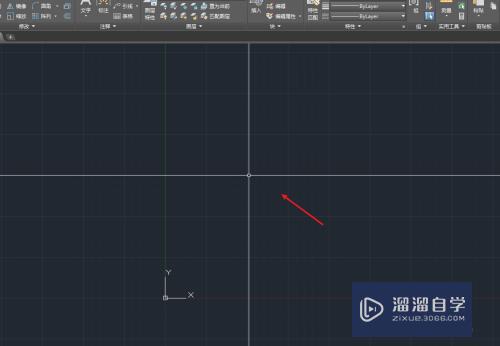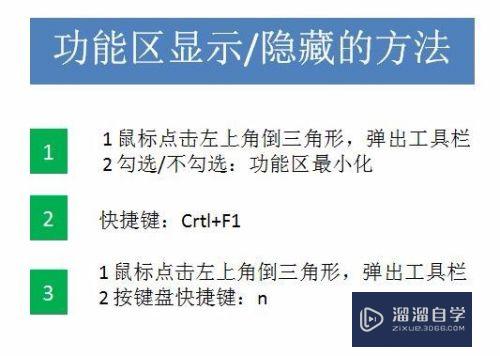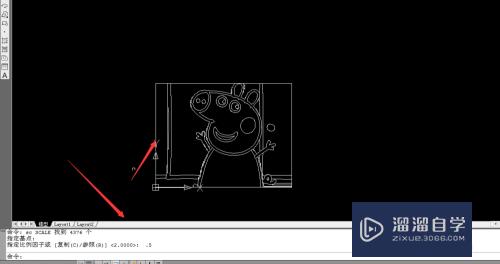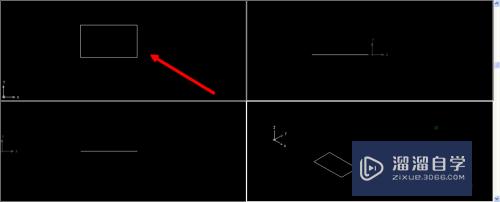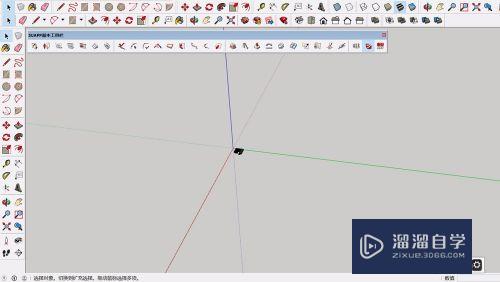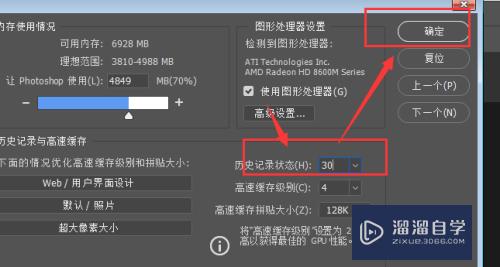CAD怎么调节十字光标大小(cad怎么调节十字光标大小快捷键)优质
CAD是一款画图软件。然而初始的十字光标太小不显眼。并且在做图的时候没有参照线不方便我们的观察。从而降低了我们的工作效率。那么CAD怎么调节十字光标大小?来跟着下面的教程操作吧!
云渲染农场还为大家准备了“CAD”相关视频教程。快点击查看>>
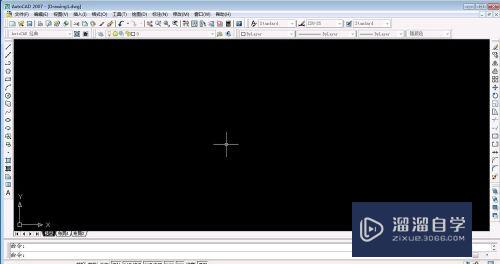
工具/软件
硬件型号:小新Air14
系统版本:Windows7
所需软件:CAD2007
方法/步骤
第1步
启动
打开cad软件。
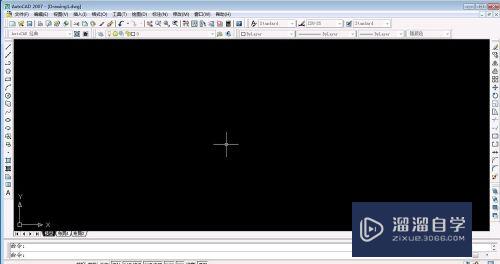
第2步
工具栏
在软件的顶部找到“工具栏”点击打开。(在最上面哦)

第3步
选项
在工具栏里找到“选项”点击打开。(在最下面哦)

第4步
光标
在左下角找到“十字光标大小”。(在这里就可以调节啦)

第5步
调节
拖动旁边横线上的方块(根据需要调节大小)。
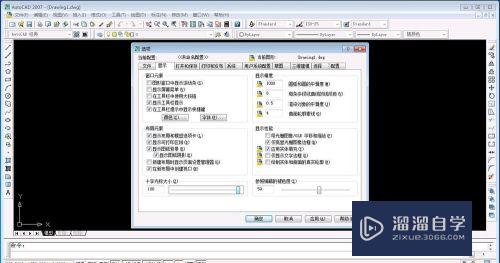
第6步
完成
最终完成调节。看看效果吧是不是舒服便捷了许多呢。
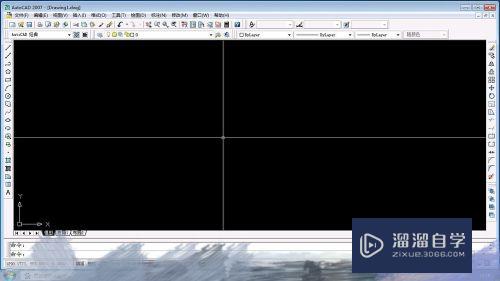
以上关于“CAD怎么调节十字光标大小(cad怎么调节十字光标大小快捷键)”的内容小渲今天就介绍到这里。希望这篇文章能够帮助到小伙伴们解决问题。如果觉得教程不详细的话。可以在本站搜索相关的教程学习哦!
更多精选教程文章推荐
以上是由资深渲染大师 小渲 整理编辑的,如果觉得对你有帮助,可以收藏或分享给身边的人
本文标题:CAD怎么调节十字光标大小(cad怎么调节十字光标大小快捷键)
本文地址:http://www.hszkedu.com/67478.html ,转载请注明来源:云渲染教程网
友情提示:本站内容均为网友发布,并不代表本站立场,如果本站的信息无意侵犯了您的版权,请联系我们及时处理,分享目的仅供大家学习与参考,不代表云渲染农场的立场!
本文地址:http://www.hszkedu.com/67478.html ,转载请注明来源:云渲染教程网
友情提示:本站内容均为网友发布,并不代表本站立场,如果本站的信息无意侵犯了您的版权,请联系我们及时处理,分享目的仅供大家学习与参考,不代表云渲染农场的立场!